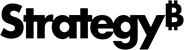Strategy ONE
Importar datos con formato
Iniciar sesión en MicroStrategy ONE (diciembre de 2024), puede importar cuadrículas que usen el modo de esquema manteniendo el formato del esquema. Si importa conjuntos de datos agrupados de gran tamaño, utilice esta configuración para asegurarse de que los datos mantengan el formato de esquema.
Iniciar sesión en MicroStrategy ONE (junio de 2024), puede importar datos desde los informes y las visualizaciones de cuadrícula manteniendo el formato.
Puede personalizar la experiencia de importación con Importar configuración, Configuración de selección dinámica y Configuración de clasificación por páginas
- Conectar al Strategy for Office complemento Strategy for Office se abre en un panel lateral.
- Seleccione una celda de inicio.
- Haga clic en Importar datos.
- Aparece la ventana de importación, que le permite explorar el contenido en la vista Web de Library, donde puede seleccionar objetos de origen desde la vista inteligente o Descubrimiento de contenido.
-
Importar datos con acciones según el tipo de contenido seleccionado:
Si está importando una cuadrícula en el modo esquema, primero debe habilitar el modo esquema en Strategy. Para obtener más información, consulte Cómo habilitar el modo de esquema para una cuadrícula.
-
Para los informes, seleccione un objeto y haga clic en Importar datos con formato o seleccione Importar datos con formato en la lista desplegable. Si desea restringir los datos, también puede hacer clic en Preparar datos.
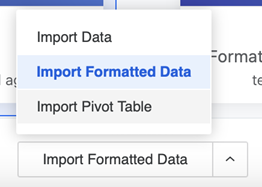
- Para dashboards:
- Seleccione un dashboard y haga clic en Importar.
- Navegue hasta la página que desee y ajuste los filtros si es necesario.
Seleccione una visualización de cuadrícula y haga clic en Importar datos con formato o seleccione Importar datos con formato en la lista desplegable.
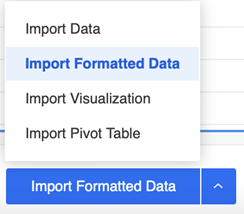
-
-
Si el rango de celdas seleccionado no está disponible, aparecerá el diálogo Destino de importación donde se le pedirá que seleccione un nuevo destino para sus datos. Seleccione una de las dos opciones siguientes:
- Celda activa: Seleccione una celda de la hoja a la que desee que se importen sus datos.
-
Nueva hoja: Se creará una nueva hoja con sus datos.
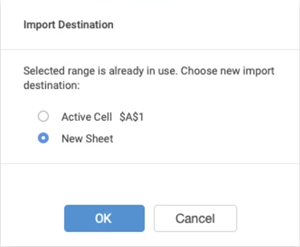
-
Los objetos importados se muestran en el panel lateral del complemento.
Iniciar sesión en MicroStrategy ONE (junio de 2024), el contenido importado se muestra en el panel lateral según la ubicación de la hoja de Excel para admitir el seguimiento simplificado del contenido.
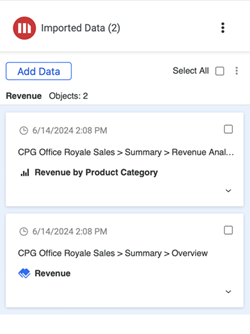
-
Si hace clic en un objeto importado, este se resalta en la hoja de cálculo.
También puede ver el objeto importado y los detalles del origen de los datos expandiendo el Mostrar detalles lista desplegable.
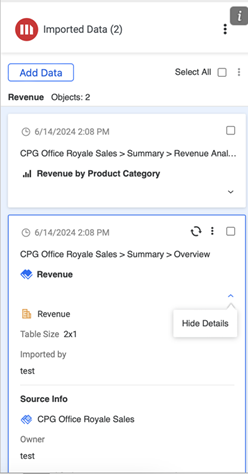
Consideraciones
-
Strategy el modo de esquema admite un número ilimitado de niveles anidados, lo que proporciona flexibilidad de agrupamiento. Sin embargo, en Excel, la agrupación está limitada a ocho niveles. Un grupo de esquemas más allá del octavo nivel se trata como parte del octavo nivel en Excel.
-
En cuadrículas en modo esquema, la ubicación del botón de expansión está establecida por defecto para mostrarse en la parte inferior de cada grupo. La ubicación puede modificarse en la configuración de Office, además de en otras configuraciones del esquema. Para obtener más información, consulte Datos de esquema (grupo) en una hoja de cálculo.